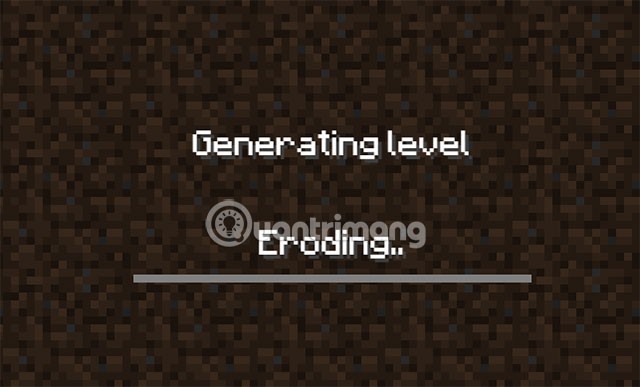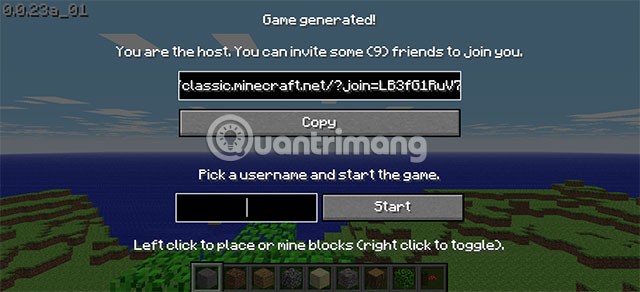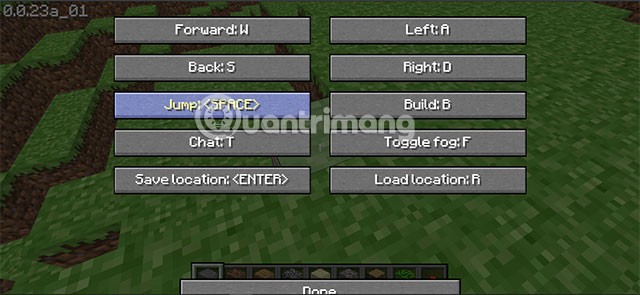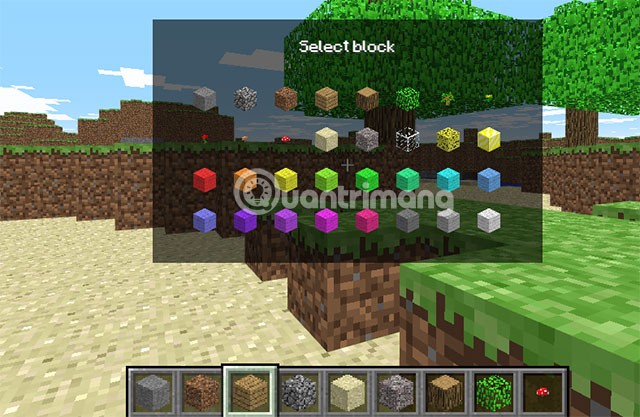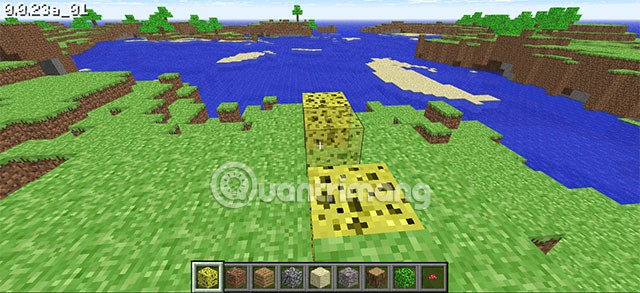Minecraft เป็นเกมที่คุ้นเคยเป็นอย่างดีสำหรับผู้ที่ชื่นชอบเกมแนวสร้างสรรค์ ผู้เล่นสามารถเข้าร่วมเล่น Minecraft กับเพื่อน ๆ บนพีซีและแพลตฟอร์มมือถือ และตอนนี้มีเวอร์ชันพิเศษบนเว็บเบราว์เซอร์ด้วย
นี่คือเกม Minecraft เวอร์ชันครบรอบ 10 ปี Mojang ได้เปิดตัวเวอร์ชันเว็บของ Minecraft Classis แล้ว ด้วยเว็บ Minecraft คุณไม่จำเป็นต้องดาวน์โหลดอะไรเลย เพียงไปที่ลิงก์เว็บ Minecraft เพื่อเล่น
อย่างไรก็ตาม เวอร์ชัน Minecraft Classic นี้ไม่ใช่เวอร์ชัน Minecraft ปี 2019 นี่คือเวอร์ชันเก่าของ Minecraft ที่เปิดตัวในปี 2009 และคุณจะต้องใช้อินเทอร์เฟซการเล่น Minecraft แรกบนเว็บ นี่คือวิธีการเล่น Minecraft บนเว็บ
วิธีการเล่น Minecraft บนเว็บ
ขั้นตอนที่ 1:เริ่มเล่น Minecraft บนเว็บก่อน จากนั้นคลิกที่นี่ จากนั้นรอให้เกมดาวน์โหลด เวลาในการดาวน์โหลดจะขึ้นอยู่กับการกำหนดค่าคอมพิวเตอร์และความเร็วเครือข่ายของคุณ
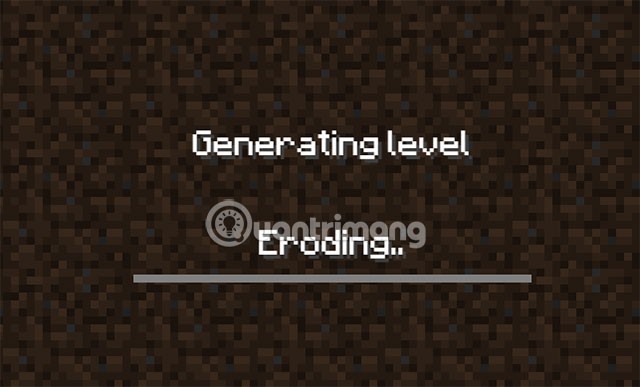
เมื่อเว็บ Minecraft โหลดเสร็จแล้ว คุณจะเห็นลิงก์ซึ่งคุณสามารถแชร์กับเพื่อนๆ เพื่อให้พวกเขาสามารถเล่นกับคุณได้ คลิกคัดลอกและวางลิงก์นั้นไปยังเพื่อนของคุณ เพื่อนของคุณเพียงป้อนลิงก์นี้ลงในเบราว์เซอร์และเข้าถึงได้
ในการเริ่มเกม เพียงป้อนชื่อของคุณในกล่องถัดจาก กล่อง เริ่มและคลิกปุ่มเพื่อเริ่มเล่น Minecraft บนเว็บ
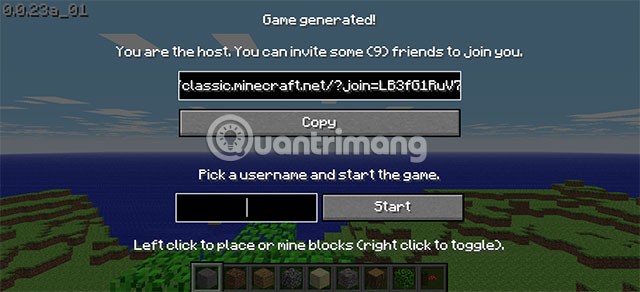
การเล่น Minecraft Classic นั้นง่ายอย่างเหลือเชื่อ การควบคุมทำได้ง่ายๆ เพียงคลิกซ้ายเพื่อวางหรือขุดบล็อก คลิกขวาเพื่อสลับระหว่างสองบล็อก
การดำเนินการเคลื่อนไหวพื้นฐานยังคงเป็นปุ่มเหมือนWSAD และ Spaceและหากต้องการเปิดเมนูรายการ ให้กดปุ่ม B หากต้องการเปิดหน้าต่างแชท ให้กดปุ่ม T ที่นี่คุณยังมีปุ่มพิเศษคือปุ่มF
นี่คือปุ่มเครื่องมือที่จะช่วยให้คุณเพิ่มชั้นหมอกในเกม และปุ่มพิเศษอื่นๆ คือRและEnterที่จะช่วยคุณบันทึกตำแหน่งของคุณได้ หากต้องการบันทึกตำแหน่งของคุณให้กด Enter จากนั้นตัวละครของคุณจะนั่งและยืนขึ้น แล้วถ้าคุณต้องการไปที่ใดที่หนึ่งและกลับไปยังตำแหน่งที่บันทึกไว้เพียงแค่กด R
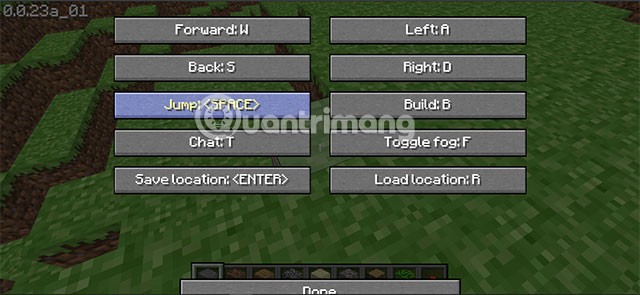
ปุ่ม B จะเปิดคลังของคุณ เนื่องจากนี่เป็น Minecraft เวอร์ชันแรก คุณจะมองเห็นเพียงบางไอเทมและบล็อกจากเวอร์ชันแรกเท่านั้น
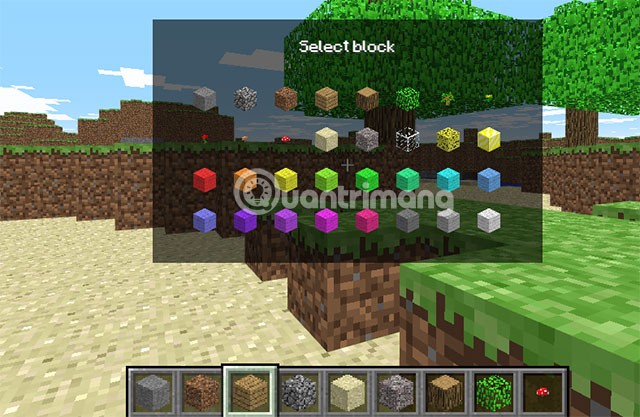
การวางบล็อกในเว็บ Minecraft แตกต่างจากใน Minecraft เวอร์ชันพีซีและมือถือ ขั้นแรกให้เลือกบล็อกของไอเท็มที่คุณต้องการสร้าง จากนั้นคลิกขวา
ต่อไปคุณจะเห็นว่าบล็อกนั้นปรากฏขึ้น แต่มันจะดูเบลอเล็กน้อยและจะกะพริบ ซึ่งสัญลักษณ์นี้จะช่วยให้คุณรู้ล่วงหน้าว่าจะวางบล็อกนั้นไว้ที่ใด คลิกปุ่มเมาส์ซ้ายอีกครั้งเพื่อวางบล็อค
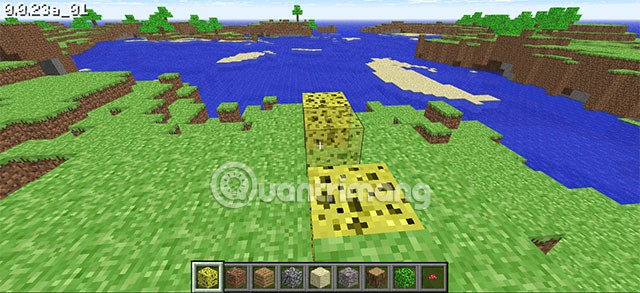
คุณสามารถกด ปุ่ม Escapeได้ตลอดเวลาเพื่อแสดงเมนูเกม คุณสามารถสร้างระดับใหม่หรือคัดลอกลิงก์ไปยังระดับที่มีอยู่ได้ที่นี่ การคลิกตัวเลือกจะทำให้คุณสามารถเปิดใช้งานหรือปิดใช้งานการตั้งค่าต่างๆ และช่วยเตือนคุณถึงการทำงานของการควบคุมต่างๆ
อะไรทำได้และไม่สามารถทำได้ใน Minecraft Classic?
ดังที่ชื่อบ่งบอก Minecraft Classic ไม่ใช่ Minecraft ที่ทันสมัยและอัปเดตที่สุดที่คนส่วนใหญ่เล่นกันในปัจจุบัน แต่เกมนี้เป็นเกมจากปี 2009 ซึ่งหมายความว่าคุณจะต้องเจอกับ UI ที่ไม่สวยงาม มีบล็อกให้สร้างเพียง 32 บล็อก และมีบั๊กมากกว่าเกมป่าฝนทั่วไป
Minecraft Classic ให้คุณเล่นได้เฉพาะโหมดสร้างสรรค์เท่านั้น ดังนั้นจึงไม่มีโหมดเอาชีวิตรอดสำหรับการต่อสู้กับศัตรู ไม่มีวิธีที่จะบันทึกเกมของคุณเช่นกัน อย่างไรก็ตาม ตามที่กล่าวไว้ข้างต้น คุณสามารถเชิญเพื่อนได้สูงสุด 9 คนเข้าร่วมเกมของคุณได้ และการเล่น Minecraft กับเพื่อนก็ทำให้เกมสนุกมากยิ่งขึ้น
เห็นได้ชัดว่า Minecraft Classic ไม่สามารถแข่งขันกับเกมเวอร์ชันปัจจุบันได้ อย่างไรก็ตาม มันฟรีและสามารถเล่นได้ทันทีในเว็บเบราว์เซอร์ของคุณ เพื่อให้คุณได้ถือโอกาสเข้ามาสัมผัส
นั่นคือคำแนะนำพื้นฐานที่คุณจำเป็นต้องจำไว้ในเว็บ Minecraft หากคุณเป็นแฟนของ Minecraft และต้องการสัมผัสประสบการณ์เกมเวอร์ชันแรก ให้ทำตามคำแนะนำด้านบนเพื่อดาวน์โหลด Minecraft เว็บและเล่นบนเบราว์เซอร์ของคุณ